CITROEN C-ELYSÉE 2017 Ghiduri De Utilizare (in Romanian)
Manufacturer: CITROEN, Model Year: 2017, Model line: C-ELYSÉE, Model: CITROEN C-ELYSÉE 2017Pages: 306, PDF Size: 9.45 MB
Page 241 of 306
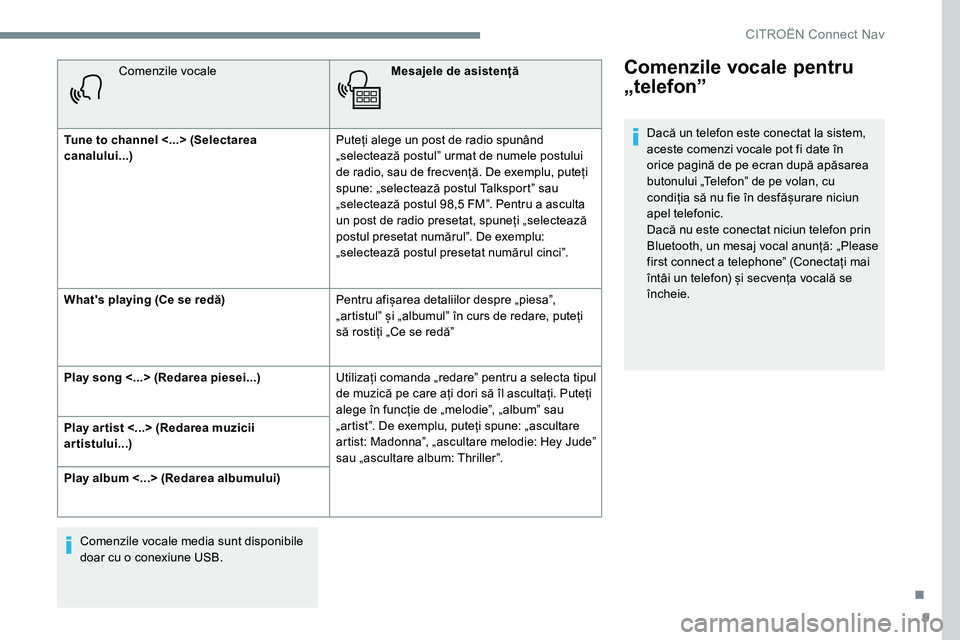
9
Comenzile vocaleMesajele de asistență
Tune to channel <...> (Selectarea
canalului...) Puteți alege un post de radio spunând
„selectează postul” urmat de numele postului
de radio, sau de frecvență. De exemplu, puteți
spune: „selectează postul Talksport” sau
„selectează postul 98,5 FM”. Pentru a asculta
un post de radio presetat, spuneți „selectează
postul presetat numărul”. De exemplu:
„selectează postul presetat numărul cinci”.
What's playing (Ce se redă) Pentru afișarea detaliilor despre „piesaˮ,
„artistulˮ și „albumulˮ în curs de redare, puteți
să rostiți „Ce se redă”
Play song <...> (Redarea piesei...) Utilizați comanda „redare” pentru a selecta tipul
de muzică pe care ați dori să îl ascultați. Puteți
alege în funcție de „melodie”, „album” sau
„artist”. De exemplu, puteți spune: „ascultare
artist: Madonna”, „ascultare melodie: Hey Jude”
sau „ascultare album: Thriller”.
Play ar tist <...> (Redarea muzicii
artistului...)
Play album <...> (Redarea albumului)
Comenzile vocale media sunt disponibile
doar cu o conexiune USB.Comenzile vocale pentru
„telefonˮ
Dacă un telefon este conectat la sistem,
aceste comenzi vocale pot fi date în
orice pagină de pe ecran după apăsarea
butonului „Telefonˮ de pe volan, cu
condiția să nu fie în desfășurare niciun
apel telefonic.
Dacă nu este conectat niciun telefon prin
Bluetooth, un mesaj vocal anunță: „Please
first connect a telephoneˮ (Conectați mai
întâi un telefon) și secvența vocală se
încheie.
.
CITROËN Connect Nav
Page 242 of 306
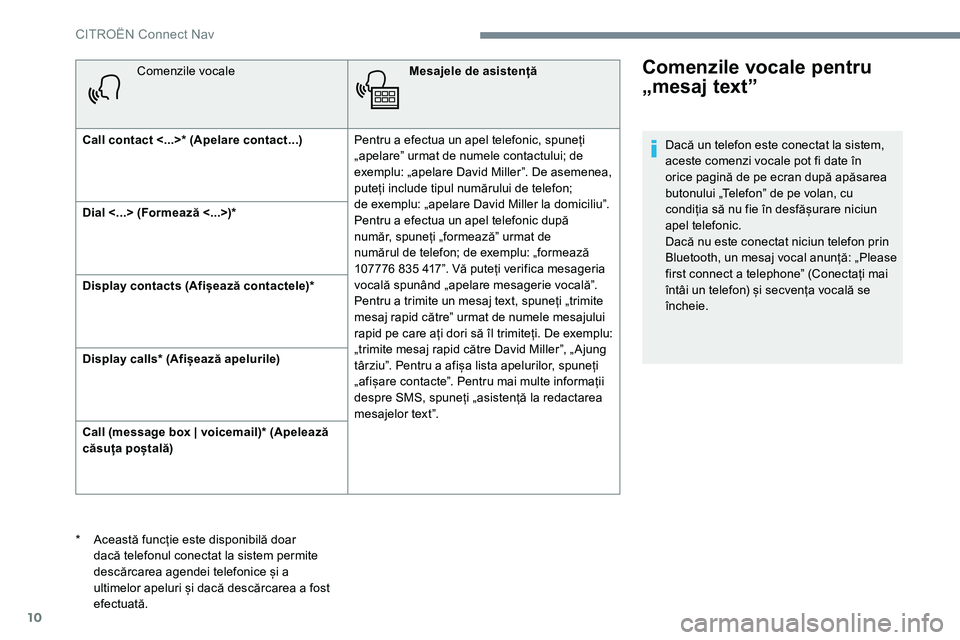
10
Comenzile vocaleMesajele de asistență
Call contact <...>* (Apelare contact...) Pentru a efectua un apel telefonic, spuneți
„apelare” urmat de numele contactului; de
exemplu: „apelare David Miller”. De asemenea,
puteți include tipul numărului de telefon;
de exemplu: „apelare David Miller la domiciliu”.
Pentru a efectua un apel telefonic după
număr, spuneți „formează” urmat de
numărul de telefon; de exemplu: „formează
107776 835 417”. Vă puteți verifica mesageria
vocală spunând „apelare mesagerie vocală”.
Pentru a trimite un mesaj text, spuneți „trimite
mesaj rapid către” urmat de numele mesajului
rapid pe care ați dori să îl trimiteți. De exemplu:
„trimite mesaj rapid către David Miller”, „ Ajung
târziu”. Pentru a afișa lista apelurilor, spuneți
„afișare contacte”. Pentru mai multe informații
despre SMS, spuneți „asistență la redactarea
mesajelor text”.
Dial <...> (Formează <...>)*
Display contacts (Afișează contactele)*
Display calls* (Afișează apelurile)
Call (message box | voicemail)* (Apelează
căsuța poștală)Comenzile vocale pentru
„mesaj textˮ
* Această funcție este disponibilă doar
dacă telefonul conectat la sistem permite
descărcarea agendei telefonice și a
ultimelor apeluri și dacă descărcarea a fost
efectuată. Dacă un telefon este conectat la sistem,
aceste comenzi vocale pot fi date în
orice pagină de pe ecran după apăsarea
butonului „Telefonˮ de pe volan, cu
condiția să nu fie în desfășurare niciun
apel telefonic.
Dacă nu este conectat niciun telefon prin
Bluetooth, un mesaj vocal anunță: „Please
first connect a telephoneˮ (Conectați mai
întâi un telefon) și secvența vocală se
încheie.
CITROËN Connect Nav
Page 243 of 306
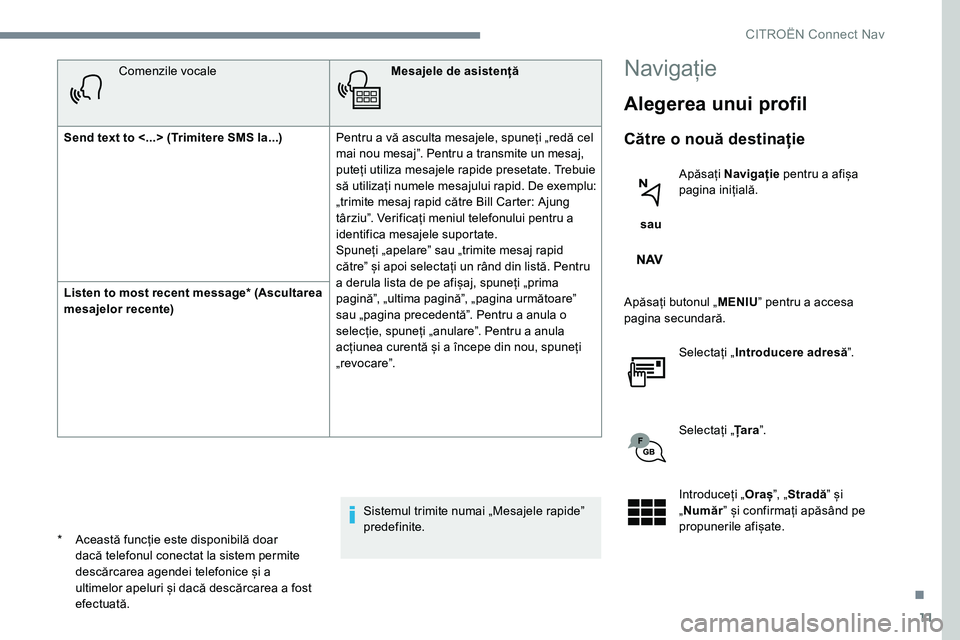
11
Comenzile vocaleMesajele de asistență
Send text to <...> (Trimitere SMS la...) Pentru a vă asculta mesajele, spuneți „redă cel
mai nou mesaj”. Pentru a transmite un mesaj,
puteți utiliza mesajele rapide presetate. Trebuie
să utilizați numele mesajului rapid. De exemplu:
„trimite mesaj rapid către Bill Carter: Ajung
târziu”. Verificați meniul telefonului pentru a
identifica mesajele suportate.
Spuneți „apelare” sau „trimite mesaj rapid
către” și apoi selectați un rând din listă. Pentru
a derula lista de pe afișaj, spuneți „prima
pagină”, „ultima pagină”, „pagina următoare”
sau „pagina precedentă”. Pentru a anula o
selecție, spuneți „anulare”. Pentru a anula
acțiunea curentă și a începe din nou, spuneți
„revocare”.
Listen to most recent message* (Ascultarea
mesajelor recente)
Sistemul trimite numai „Mesajele rapideˮ
predefinite.Navigație
Alegerea unui profil
Către o nouă destinație
sau Apăsați
Navigație pentru a afișa
pagina inițială.
Apăsați butonul „ MENIUˮ pentru a accesa
pagina secundară.
Selectați „ Introducere adresă ˮ.
Selectați „ Ța r aˮ.
Introduceți „ Orașˮ, „Stradă ˮ și
„ Număr ˮ și confirmați apăsând pe
propunerile afișate.
*
A
ceastă funcție este disponibilă doar
dacă telefonul conectat la sistem permite
descărcarea agendei telefonice și a
ultimelor apeluri și dacă descărcarea a fost
efectuată.
.
CITROËN Connect Nav
Page 244 of 306
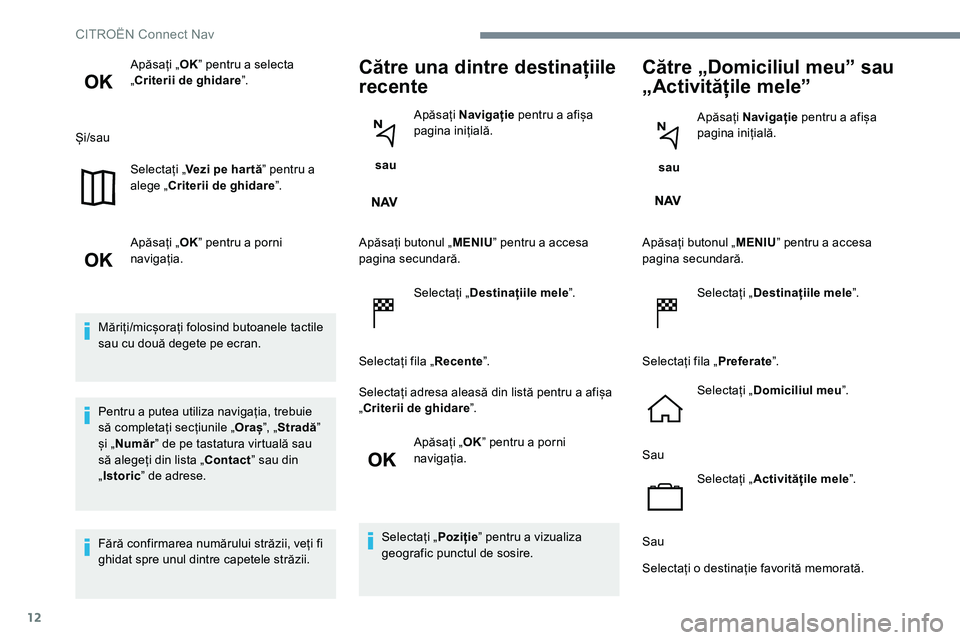
12
Apăsați „OKˮ pentru a selecta
„Criterii de ghidare ˮ.
Și/sau Selectați „ Vezi pe har tă ˮ pentru a
alege „Criterii de ghidare ˮ.
Apăsați „ OKˮ pentru a porni
navigația.
Măriți/micșorați folosind butoanele tactile
sau cu două degete pe ecran.
Pentru a putea utiliza navigația, trebuie
să completați secțiunile „ Orașˮ, „Stradă ˮ
și „ Număr ˮ de pe tastatura virtuală sau
să alegeți din lista „Contact ˮ sau din
„ Istoric ˮ de adrese.
Fără confirmarea numărului străzii, veți fi
ghidat spre unul dintre capetele străzii.Către una dintre destinațiile
recente
sau Apăsați
Navigație pentru a afișa
pagina inițială.
Apăsați butonul „ MENIUˮ pentru a accesa
pagina secundară.
Selectați „ Destinațiile mele ˮ.
Selectați fila „ Recenteˮ.
Selectați adresa aleasă din listă pentru a afișa
„Criterii de ghidare ˮ.
Apăsați „ OKˮ pentru a porni
navigația.
Selectați „ Pozițieˮ pentru a vizualiza
geografic punctul de sosire.
Către „Domiciliul meuˮ sau
„Activitățile meleˮ
sau Apăsați
Navigație pentru a afișa
pagina inițială.
Apăsați butonul „ MENIUˮ pentru a accesa
pagina secundară.
Selectați „ Destinațiile mele ˮ.
Selectați fila „ Preferateˮ.
Selectați „ Domiciliul meu ˮ.
Sau Selectați „ Activitățile mele ˮ.
Sau
Selectați o destinație favorită memorată.
CITRO
Page 245 of 306
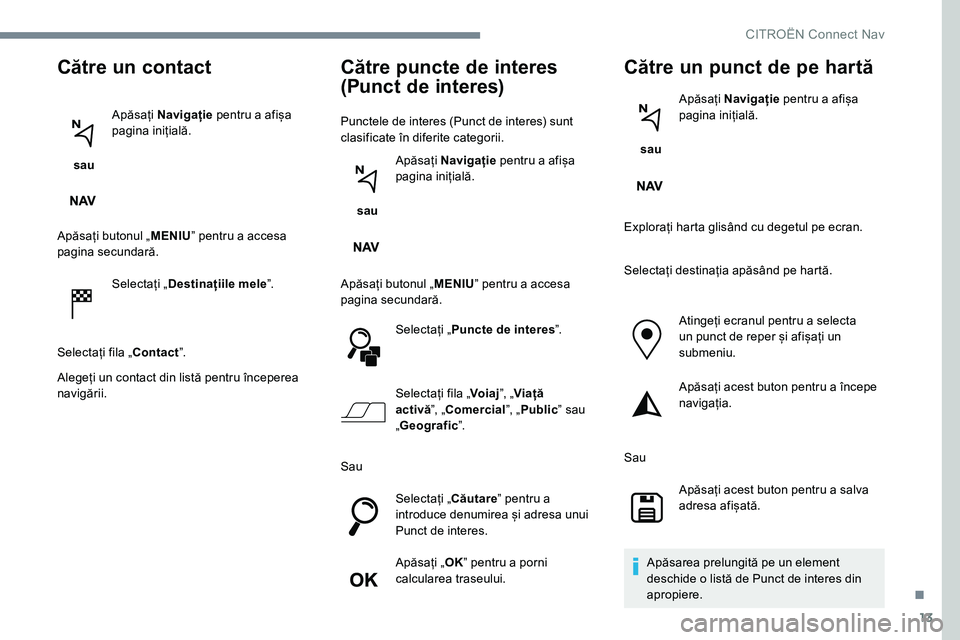
13
Către un contact
sau Apăsați
Navigație pentru a afișa
pagina inițială.
Apăsați butonul „ MENIUˮ pentru a accesa
pagina secundară.
Selectați „ Destinațiile mele ˮ.
Selectați fila „Contact ˮ.
Alegeți un contact din listă pentru începerea
navigării.
Către puncte de interes
(Punct de interes)
Punctele de interes (Punct de interes) sunt
clasificate în diferite categorii.
sau Apăsați
Navigație pentru a afișa
pagina inițială.
Apăsați butonul „ MENIUˮ pentru a accesa
pagina secundară.
Selectați „ Puncte de interes ˮ.
Selectați fila „ Voiajˮ, „Viață
activă ˮ, „Comercial ˮ, „Public ˮ sau
„ Geografic ˮ.
Sau Selectați „ Căutareˮ pentru a
introduce denumirea și adresa unui
Punct de interes.
Apăsați „ OKˮ pentru a porni
calcularea traseului.
Către un punct de pe hartă
sau Apăsați
Navigație pentru a afișa
pagina inițială.
Explorați harta glisând cu degetul pe ecran.
Selectați destinația apăsând pe hartă. Atingeți ecranul pentru a selecta
un punct de reper și afișați un
submeniu.
Apăsați acest buton pentru a începe
navigația.
Sau Apăsați acest buton pentru a salva
adresa afișată.
Apăsarea prelungită pe un element
deschide o listă de Punct de interes din
apropiere.
.
CITRO
Page 246 of 306
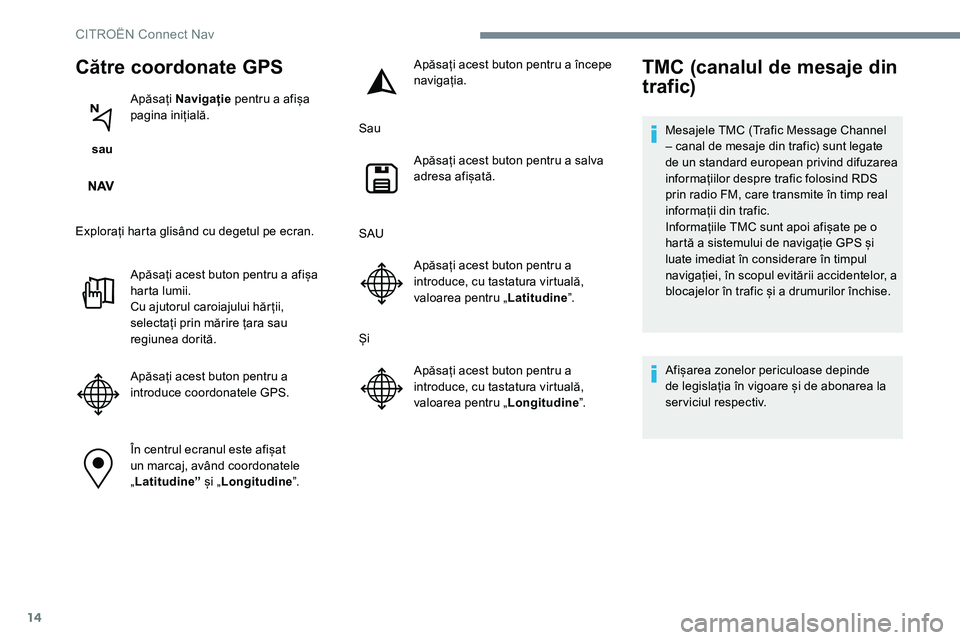
14
Către coordonate GPS
sau Apăsați
Navigație pentru a afișa
pagina inițială.
Explorați harta glisând cu degetul pe ecran. Apăsați acest buton pentru a afișa
harta lumii.
Cu ajutorul caroiajului hăr ții,
selectați prin mărire țara sau
regiunea dorită.
Apăsați acest buton pentru a
introduce coordonatele GPS.
În centrul ecranul este afișat
un marcaj, având coordonatele
„Latitudineˮ și „Longitudine ˮ. Apăsați acest buton pentru a începe
navigația.
Sau Apăsați acest buton pentru a salva
adresa afișată.
SAU Apăsați acest buton pentru a
introduce, cu tastatura virtuală,
valoarea pentru „ Latitudineˮ.
Și Apăsați acest buton pentru a
introduce, cu tastatura virtuală,
valoarea pentru „ Longitudineˮ.
TMC (canalul de mesaje din
trafic)
Mesajele TMC (Trafic Message Channel
– canal de mesaje din trafic) sunt legate
de un standard european privind difuzarea
informațiilor despre trafic folosind RDS
prin radio FM, care transmite în timp real
informații din trafic.
Informațiile TMC sunt apoi afișate pe o
hartă a sistemului de navigație GPS și
luate imediat în considerare în timpul
navigației, în scopul evitării accidentelor, a
blocajelor în trafic și a drumurilor închise.
Afișarea zonelor periculoase depinde
de legislația în vigoare și de abonarea la
serviciul respectiv.
CITROËN Connect Nav
Page 247 of 306
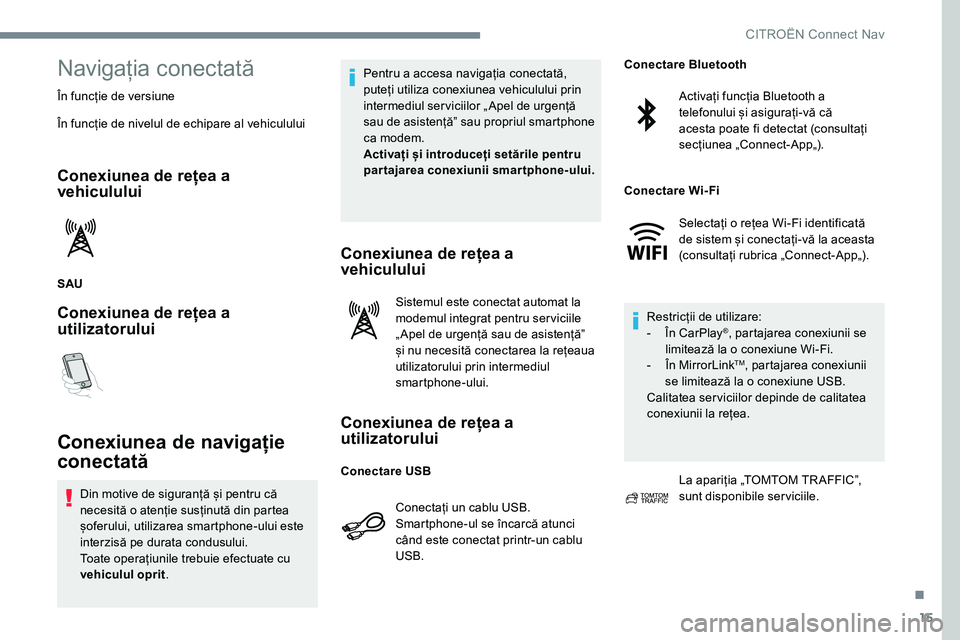
15
Navigația conectată
În funcție de versiune
În funcție de nivelul de echipare al vehiculului
Conexiunea de rețea a
vehiculului
SAU
Conexiunea de rețea a
utilizatorului
Conexiunea de navigație
conectată
Din motive de siguranță și pentru că
necesită o atenție susținută din partea
șoferului, utilizarea smartphone-ului este
interzisă pe durata condusului.
Toate operațiunile trebuie efectuate cu
vehiculul oprit. Pentru a accesa navigația conectată,
puteți utiliza conexiunea vehiculului prin
intermediul serviciilor „ Apel de urgență
sau de asistențăˮ sau propriul smartphone
ca modem.
Activați și introduceți setările pentru
partajarea conexiunii smartphone-ului.
Conexiunea de rețea a
vehiculului
Sistemul este conectat automat la
modemul integrat pentru serviciile
„ Apel de urgență sau de asistențăˮ
și nu necesită conectarea la rețeaua
utilizatorului prin intermediul
smartphone-ului.
Conexiunea de rețea a
utilizatorului
Conectați un cablu USB.
Smartphone-ul se încarcă atunci
când este conectat printr-un cablu
USB.
Activați funcția Bluetooth a
telefonului și asigurați-vă că
acesta poate fi detectat (consultați
secțiunea „Connect-App„).
Selectați o rețea Wi-Fi identificată
de sistem și conectați-vă la aceasta
(consultați rubrica „Connect-App„).
Restricții de utilizare:
-
Î
n CarPlay
®, partajarea conexiunii se
limitează la o conexiune Wi-Fi.
-
Î
n MirrorLink
TM, partajarea conexiunii
se limitează la o conexiune USB.
Calitatea serviciilor depinde de calitatea
conexiunii la rețea.
La apariția „TOMTOM TR AFFICˮ,
sunt disponibile serviciile.
Conectare USB Conectare Bluetooth
Conectare Wi- Fi
.
CITROËN Connect Nav
Page 248 of 306
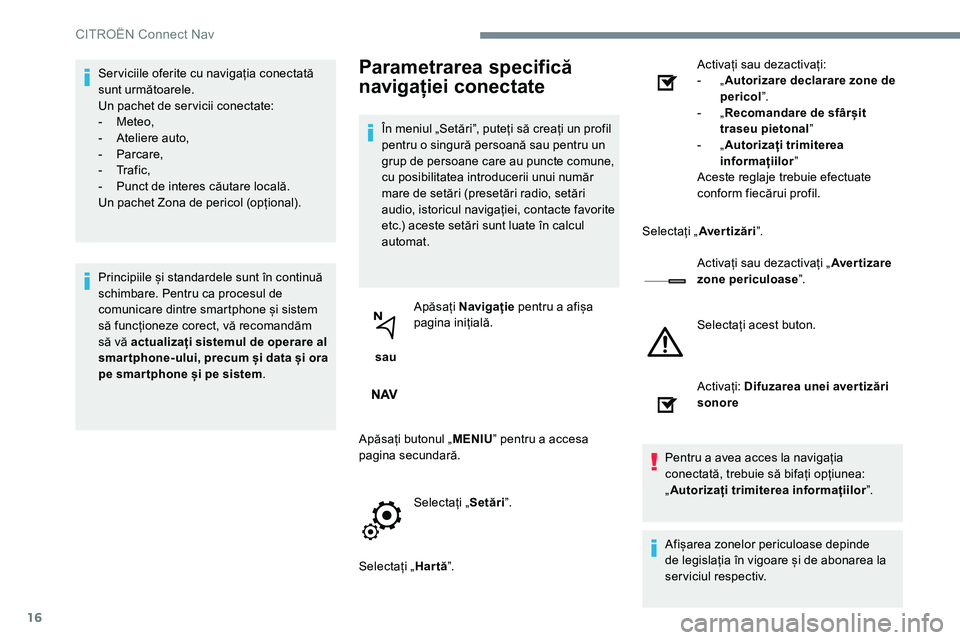
16
Serviciile oferite cu navigația conectată
sunt următoarele.
Un pachet de servicii conectate:
-
M
eteo,
-
A
teliere auto,
-
P
arcare,
-
Tr
a f i c ,
-
P
unct de interes căutare locală.
Un pachet Zona de pericol (opțional).
Principiile și standardele sunt în continuă
schimbare. Pentru ca procesul de
comunicare dintre smartphone și sistem
să funcționeze corect, vă recomandăm
să vă actualizați sistemul de operare al
smar tphone-ului, precum și data și ora
pe smar tphone și pe sistem .Parametrarea specifică
navigației conectate
În meniul „Setăriˮ, puteți să creați un profil
pentru o singură persoană sau pentru un
grup de persoane care au puncte comune,
cu posibilitatea introducerii unui număr
mare de setări (presetări radio, setări
audio, istoricul navigației, contacte favorite
etc.) aceste setări sunt luate în calcul
automat.
sau Apăsați
Navigație pentru a afișa
pagina inițială.
Apăsați butonul „ MENIUˮ pentru a accesa
pagina secundară.
Selectați „ Setăriˮ.
Selectați „ Hartăˮ. Activați sau dezactivați:
-
„
A
utorizare declarare zone de
pericol ˮ.
- „
R ecomandare de sfârșit
traseu pietonal ˮ
- „A
utorizați trimiterea
informațiilor ˮ
Aceste reglaje trebuie efectuate
conform fiecărui profil.
Selectați „ Avertizări ˮ.
Activați sau dezactivați „ Aver tizare
zone periculoase ˮ.
Selectați acest buton.
Activați: Difuzarea unei aver tizări
sonore
Pentru a avea acces la navigația
conectată, trebuie să bifați opțiunea:
„ Autorizați trimiterea informațiilor ˮ.
Afișarea zonelor periculoase depinde
de legislația în vigoare și de abonarea la
serviciul respectiv.
CITRO
Page 249 of 306
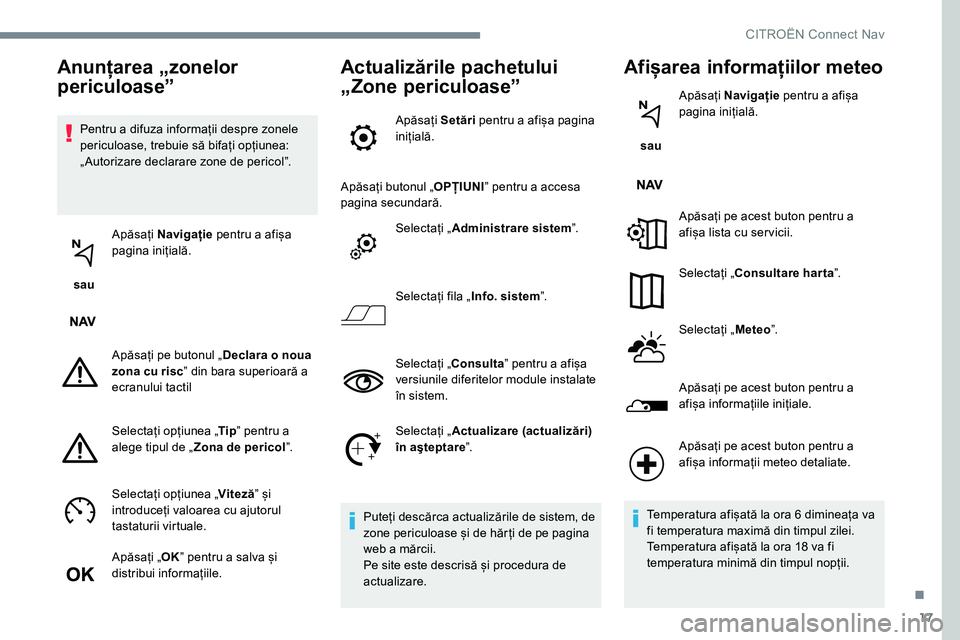
17
Pentru a difuza informații despre zonele
periculoase, trebuie să bifați opțiunea:
„ Autorizare declarare zone de pericolˮ.
sau Apăsați
Navigație pentru a afișa
pagina inițială.
Apăsați pe butonul „ Declara o noua
zona cu risc ˮ din bara superioară a
ecranului tactil
Selectați opțiunea „ Tipˮ pentru a
alege tipul de „ Zona de pericol ˮ.
Selectați opțiunea „ Vitezăˮ și
introduceți valoarea cu ajutorul
tastaturii virtuale.
Apăsați „ OKˮ pentru a salva și
distribui informațiile.
Actualizările pachetului
„Zone periculoaseˮ
Apăsați Setări pentru a afișa pagina
inițială.
Apăsați butonul „ OPȚIUNIˮ pentru a accesa
pagina secundară.
Selectați „ Administrare sistem ˮ.
Selectați fila „ Info. sistemˮ.
Selectați „ Consultaˮ pentru a afișa
versiunile diferitelor module instalate
în sistem.
Selectați „ Actualizare (actualizări)
în aşteptare ˮ.
Puteți descărca actualizările de sistem, de
zone periculoase și de hăr ți de pe pagina
web a mărcii.
Pe site este descrisă și procedura de
actualizare.
Afișarea informațiilor meteo
sau Apăsați
Navigație pentru a afișa
pagina inițială.
Apăsați pe acest buton pentru a
afișa lista cu servicii.
Selectați „ Consultare harta ˮ.
Selectați „ Meteoˮ.
Apăsați pe acest buton pentru a
afișa informațiile inițiale.
Anunțarea „zonelor
periculoaseˮ
Apăsați pe acest buton pentru a
afișa informații meteo detaliate.
Temperatura afișată la ora 6 dimineața va
fi temperatura maximă din timpul zilei.
Temperatura afișată la ora 18 va fi
temperatura minimă din timpul nopții.
.
CITROËN Connect Nav
Page 250 of 306
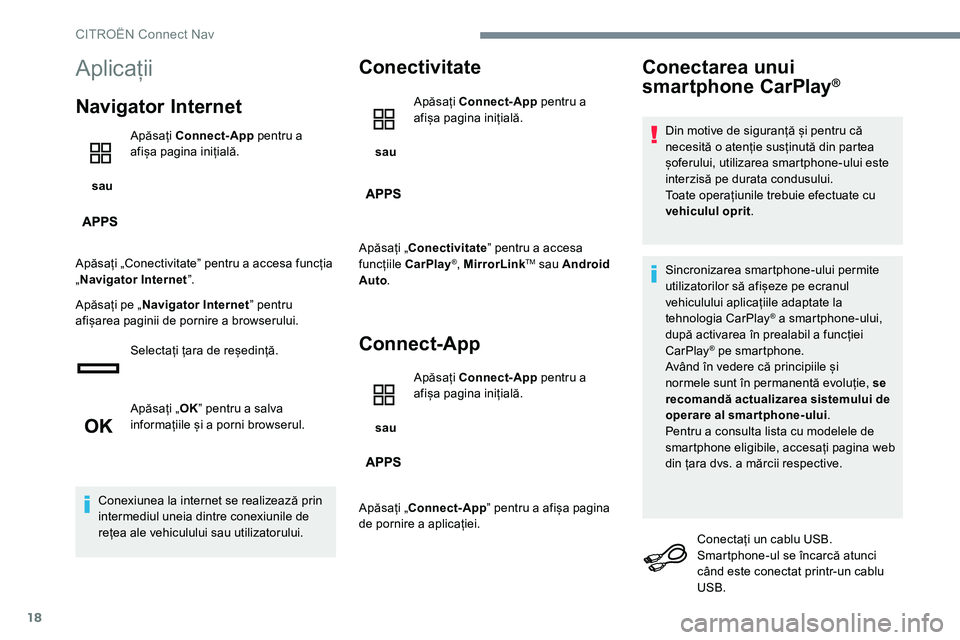
18
Aplicații
Navigator Internet
sau Apăsați
Connect-App pentru a
afișa pagina inițială.
Apăsați „Conectivitateˮ pentru a accesa funcția
„ Navigator Internet ˮ.
Apăsați pe „ Navigator Internet ˮ pentru
afișarea paginii de pornire a browserului.
Selectați țara de reședință.
Apăsați „OKˮ pentru a salva
informațiile și a porni browserul.
Conexiunea la internet se realizează prin
intermediul uneia dintre conexiunile de
rețea ale vehiculului sau utilizatorului.
Conectivitate
sau Apăsați
Connect-App pentru a
afișa pagina inițială.
Apăsați „Conectivitate ˮ pentru a accesa
funcțiile CarPlay
®, MirrorLinkTM sau Android
Auto .
Connect-App
sau Apăsați
Connect-App pentru a
afișa pagina inițială.
Apăsați „Connect-App ˮ pentru a afișa pagina
de pornire a aplicației.
Conectarea unui
smartphone CarPlay®
Din motive de siguranță și pentru că
necesită o atenție susținută din partea
șoferului, utilizarea smartphone-ului este
interzisă pe durata condusului.
Toate operațiunile trebuie efectuate cu
vehiculul oprit .
Sincronizarea smartphone-ului permite
utilizatorilor să afișeze pe ecranul
vehiculului aplicațiile adaptate la
tehnologia CarPlay
® a smartphone-ului,
după activarea în prealabil a funcției
CarPlay
® pe smartphone.
Având în vedere că principiile și
normele sunt în permanentă evoluție, se
recomandă actualizarea sistemului de
operare al smar tphone-ului .
Pentru a consulta lista cu modelele de
smartphone eligibile, accesați pagina web
din țara dvs. a mărcii respective.
Conectați un cablu USB.
Smartphone-ul se încarcă atunci
când este conectat printr-un cablu
USB.
CITROËN Connect Nav